Twitterに公式の予約ツイート機能が追加!その使い方は?
Twitterでは公式サイトで予約投稿をする機能は元々ありませんでした。ですが、2019年11月頃、一部のユーザーが指定日時に予約投稿ができる機能を試験的に使用できるようになり、2020年5月9日に使用できるユーザーが拡大し、2020年5月29日には全ユーザーが使用可能になりました。また、ブラウザ版のみの実装なのでパソコンだけでしか使えないと思われがちですが、実はスマホでもこの機能を使うことができます。この記事ではその使用方法や注意事項などについて解説していきます。
使用方法
ツイートの時刻を設定する方法
まずはパソコンまたはスマホのブラウザ(Safari,Chrome,Internet Explorer等)でtwitter.comを開き、ログインしてください。なお、スマホアプリでは今のところ予約投稿は使用できません。
Twitterのページを開いたら、ツイートボタン(羽根のマーク)をクリックするか、もしくはホームの一番上に移動(パソコン版のみ)してください。するとツイートの投稿画面が出てきます。
その画面で、下にあるアイコンのうち、一番右側にあるカレンダーと時計が合わさったようなアイコンをクリックしてください。
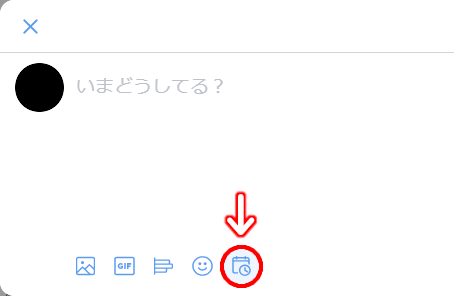
すると、このように日時の設定画面が出てきます。その後、このように日時が設定をします。完了したら、右上にある[確認する]を押してください。
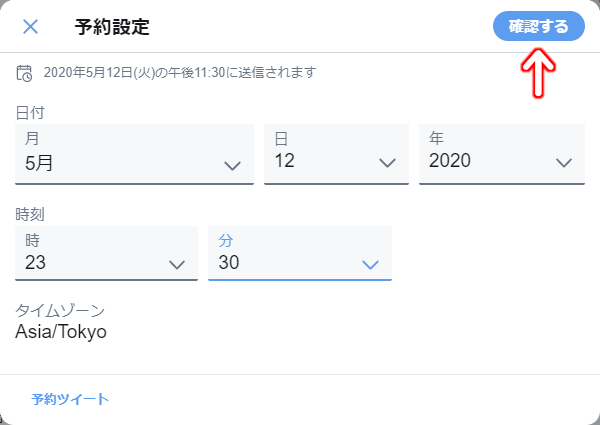
また、予約投稿ボタンを押す前に予約設定を解除したいときは、再度カレンダーと時計のアイコンをクリックし、予約日時を設定をする画面で[クリア]をクリックしてください。
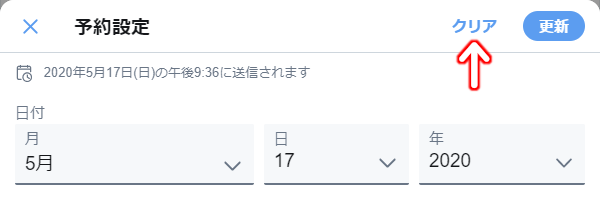
あとは予約したいツイートを入力して、最後に右下の[予約投稿]ボタンをクリックしてください。予約投稿した時間になると、このように設定した内容が自動でツイートされます。
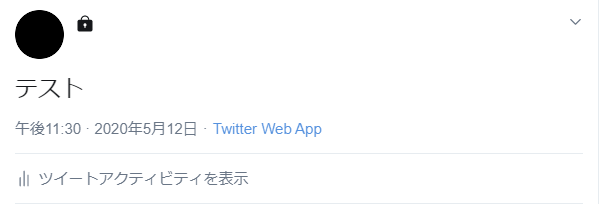
また、ツイートに返信する際も同じように予約投稿を設定することができます。
予約投稿するツイートを確認・編集する方法
先ほどと同様に、まずはツイートボタンをクリックしてください。
次に、上にある[未送信ツイート]をクリックしてください。その後、[予約済み]をクリックすると、このように予約投稿したツイートの一覧が出てきます。この画面から予約投稿するツイートを確認したり、編集・削除ができます。
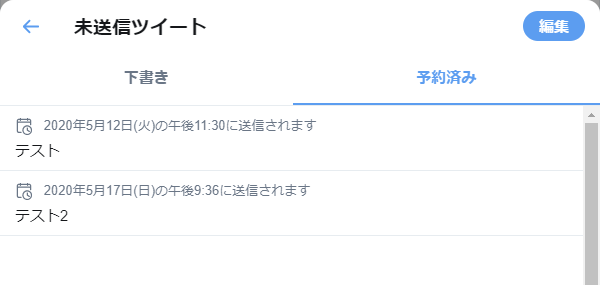
予約投稿するツイートの内容を変更したい場合は、変更したいツイートをクリックし、先程示した方法の通りにツイートの内容や投稿時間を変更した後に、右下の[予約設定]ボタンを押してください。
また、予約投稿するツイートを削除する際には、右上にある[編集]ボタンをクリックし、削除したいツイートのチェックボックスをクリックして選択し、右下の[削除]ボタンを押してください。
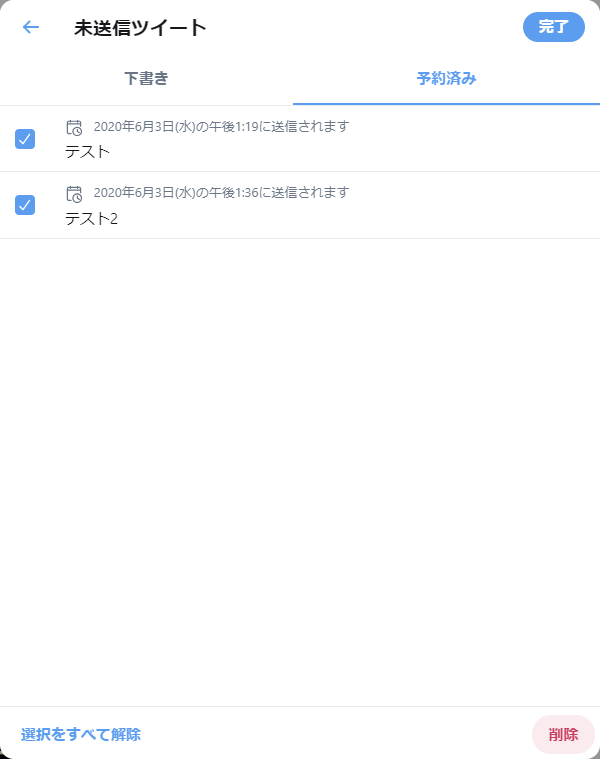
注意事項
現在から18ヶ月以内の日時しか指定できない
予約投稿に18ヶ月より後の日時を指定することはできません。例えば、今日が2020年5月12日だとすると、指定できるのは2021年11月12日までとなります。範囲外の日時を選択すると、このようにエラーが出ます。
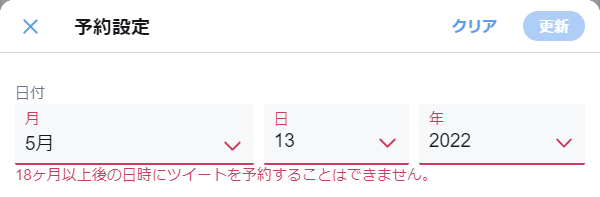
直前と同じ内容のツイートは予約投稿されない
これは見落としやすいですが、予約したツイートが投稿される直前にそれと同じ内容のツイートをしている場合は、予約したツイートは投稿されません。
アンケート機能は使えない
予約投稿の設定をすると、アンケート機能のボタンの色が薄くなり、選択できなくなります。そのため、アンケート機能を使ったツイートは予約投稿できません。
ツイート時間はミリ秒単位では正確でない
予約ツイートを設定した時間から実際の投稿時間は0.2秒程度遅れるようです。そのため、正確な投稿時間が要求される"334Ranker"などに使用するのは推奨できません。
まとめ
Twitterでは予約した時間に自動でツイートしてくれる予約投稿機能が一部のユーザーで有効になりました。公式が一般向けに提供する機能なので、もちろん無料で使えます。この機能が正式に公開されるようになると嬉しいので、早く実装されるとよいですね。









